아이폰 자동 밝기 및 화면 밝기 조정 방법
아이폰이나 아이패드를 사용하시는 분들은 화면의 자동 밝기를 설정하시거나 변경하실 수 있습니다.
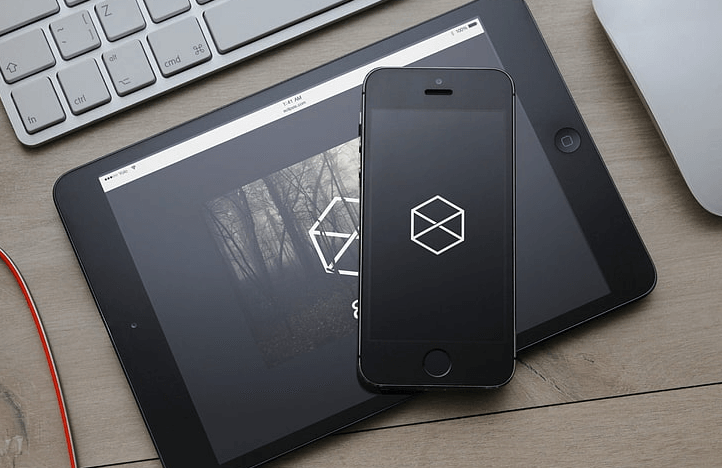
아이폰이나 아이패드의 자동 밝기 기능의 경우 밝은 조명에 있을 때 화면이 자동으로 어둡게 되고, 또 어두운 곳에서는 화면이 자동으로 밝게 되는 기능을 가지고 있습니다.
사용자들의 편의를 위해 만든 자동 기능이지만 유일한 단점은 이 기능을 계속해서 사용하는 경우 배터리의 소모가 높아진다는 점입니다.
아이폰이나 아이패드의 자동 밝기 기능을 조절하거나 끄기를 원하시는 경우 아래의 방법대로 설정하시면 됩니다.
글의 순서
아이폰 자동 밝기 및 화면 밝기 조정 방법
아이폰 수동 밝기 조절 방법
아이폰 아이패드 자동 밝기 및 화면 밝기 조정 방법
1) 먼저 아이폰이나 아이패드에서 설정 앱을 탭 합니다.
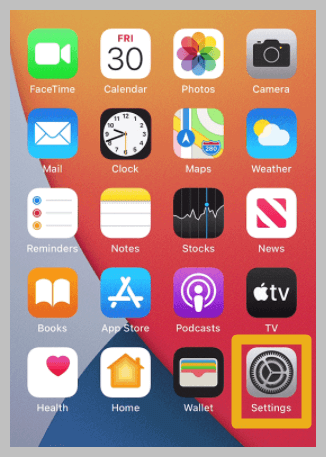
2) 화면을 내리시고 손쉬운 사용을 선택합니다.
3) 디스플레이 및 텍스트 크기 메뉴에서 자동밝기를 끄거나 혹은 켤 수 있습니다. 자동 밝기 재설정을 하기 위해서 자동 밝기를 컸다가 다시 켜시면 됩니다.
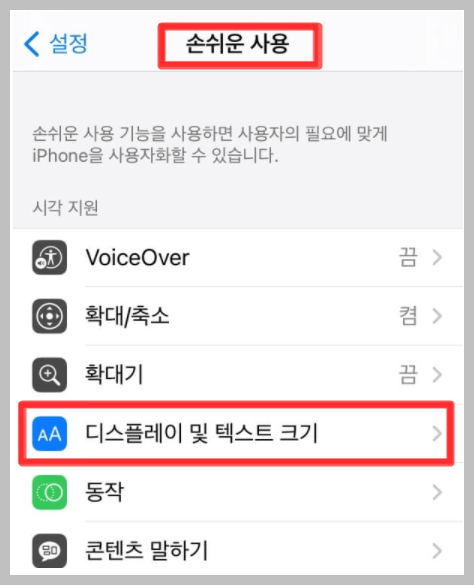
4) 페이지 맨 아래에서 자동 밝기 옆의 토글 버튼을 눌러 끄면 버튼이 녹색에서 회색으로 바뀝니다.
아이폰 화면 자동 및 수동 밝기 조절 하기
자동 밝기 기능을 끄고 화면 밝기를 조절하기 위해서는 설정 앱이나 제어센터 기능을 통해서 화면의 밝기를 아래와 같이 설정하실 수 있습니다.
1. 설정 앱
1) 아이폰이나 아이패드에서 설정 앱으로 이동합니다.
2) 화면을 아래로 내리시고 디스플레이 및 밝기 메뉴를 선택합니다.
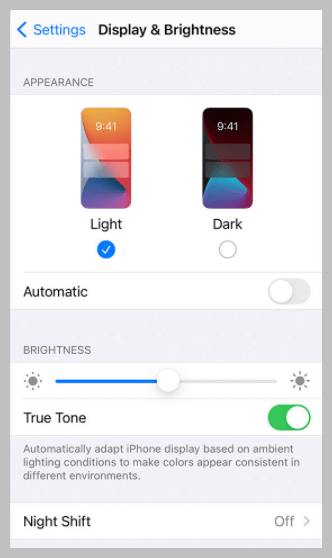
3) 자동 밝기 기능을 끄기 위해서는 화면 중간의 Automatic을 끄고 나와 있는 슬라이더를 우측이나 좌측으로 움직여서 자신이 원하는 적절한 밝기를 설정하도록 합니다.
4) 시력 보호를 위해서 화면을 다크모드로 설정하기를 원하시는 분들은 그림에서 나와 있는 대로 Light가 아닌 Dark 를 탭 하시여 설정하시면 화면 전체가 다크 모드로 설정됩니다.
2. 제어센터
1) 아이폰과 아이패드의 상단에서 아래와 스와이프하시면 제어 센터를 열 수 있습니다.
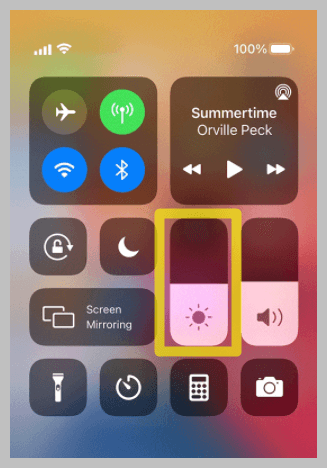
2) 제어 센터의 메뉴 가운데 막대 모양의 밝기 기능을 위로 올리거나 혹은 아래로 내리게 되면 간단한 화면의 밝기 조절이 가능하게 됩니다.
이상 아이폰 및 아이패드 자동 밝기 조절 및 화면 밝기를 조절할 수 있는 몇 가지 방법에 대해 알아 보았습니다.
함께 읽으시면 좋은 글
무료 영화 다시보기 다운로드 사이트 TOP 10
영화 무료 보기 사이트 TOP 10


